Inserire un nuovo cliente
L'inserimento di un nuovo cliente può essere eseguito in 2 modi, in questo paragrafo parleremo di un inserimento classico manuale, è possibile farlo anche direttamente al momento di creare una fattura, ma ne parleremo più avanti.
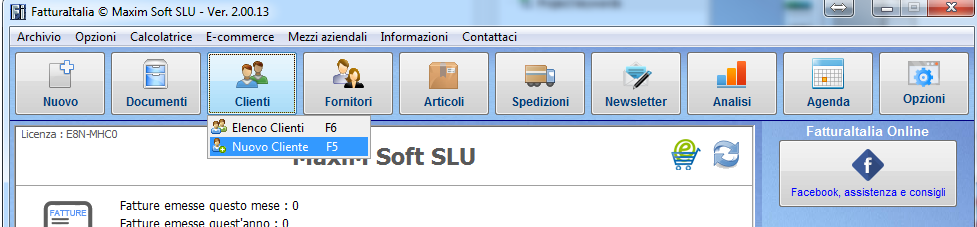
Cliccando su CLIENTI, vi verrà richiesto se aggiungere un cliente o se mostrare l'elenco clienti, clicchiamo su "Nuovo Cliente". (E' possibile aggiungerlo anche premendo F5)
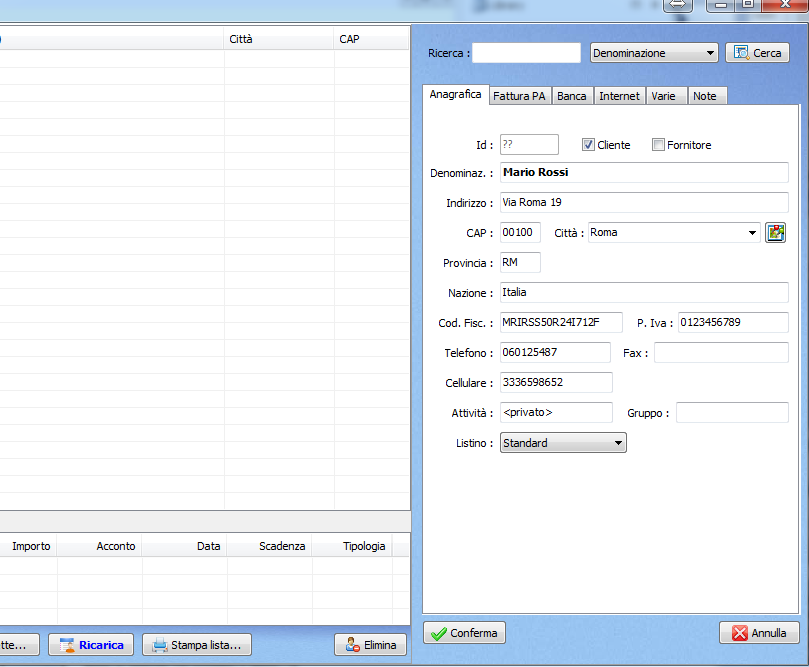
Inserire i dati del nuovo cliente e premere su CONFERMA.
Un cliente può anche essere un fornitore, in questo caso basta selezionare anche la casella "Fornitore".
Le altre schede servono per inserire ulteriori dati come ad esempio il sito web o l'indirizzo email, anche una eventuale nota o le coordinate bancarie.
Un campo su cui soffermarci è il "Listino", questo può essere di 4 tipi, Standard, Listino1, Listino2 e Listino3.
E' possibile assegnare un listino differente da quello standard ad ogni singolo utente, difatti quando pi avanti inseriremo un nuovo prodotto, potremo assegnare fino a 4 prezzi differenti che verranno abbinati al tipo di listino.
Il modulo di ricerca in alto vi permetterà di filtrare i risultati delle vostre ricerche anagrafiche.
La lista in basso invece farà un resoconto delle ultime 30 fatture di un determinato cliente, una volta trovato e selezionato, apparirà automaticamente il suo storico ordini.
E' anche possibile duplicare un cliente usando il pulsante apposito, tutto avviene immediatamente con un click.
Il pulsante "etichette" creerà invece le etichette del cliente nel caso in cui doveste spedire della merce:
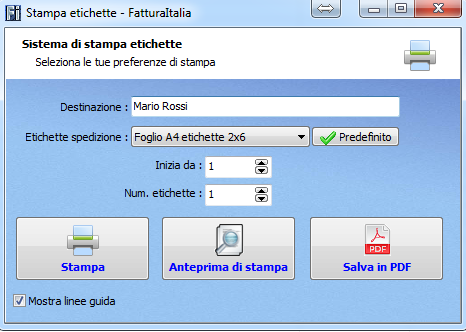
E' possibile scegliere di stampare 12 etichette di piccole dimensioni o 2 di grandi dimensioni, potete anche salvare il file in formato pdf.
Ecco un esempio di stampa 2x6:
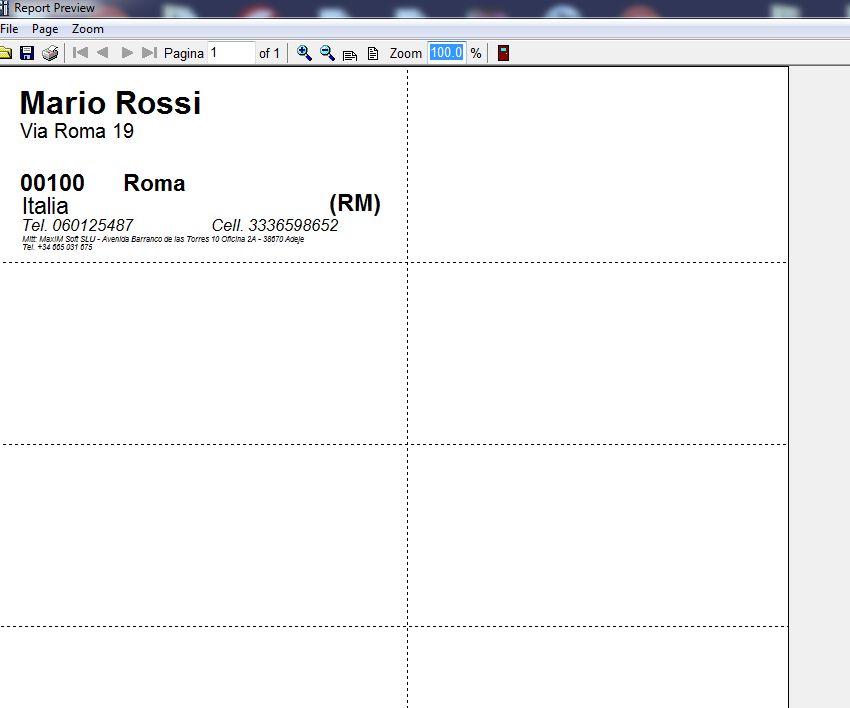
FatturaItalia - Il software gestionale completo per la tua attivita'